삼성전자 갤럭시 스마트폰 화면설정에서 위젯기능 설정법
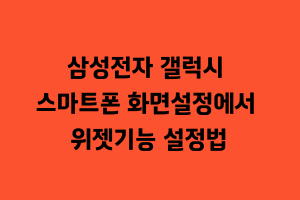
1. 삼성전자 갤럭시 스마트폰 상태표시줄 및 전원버튼
아래의 왼쪽 화면에서 네모상자안에 상태 표시줄에는 스마트폰의 작동상태를 보여주는 것으로 대표적인 것으로는 밧데리 잔량 표시, 스마트폰안테나표시, 와이파이 작동여부, 벨소리 상태(소리, 진동 무음) 등이 있습니다.
스마트폰에서 오른쪽 옆면의 전원버튼을 2~3초정도 누르면 아래 오른쪽 화면으로 이동합니다. 여기서 "전원 끄기"이나 "다시 시작"을 터치하여 리셋을 시켜줍니다.
일주일에 1번정도는 스마트폰을 전원을 리셋 시켜주는 것이 좋습니다.


2. 삼성전자 갤럭시 스마트폰 최근 실행 앱 버튼
①아래의 왼쪽 화면에서 네모상자안의 가장 최근 실행 앱 버튼을 터치하면 아래의 오른쪽 화면과 같이 최근에 실행했던 앱이 나오면 터치하여 실행할 있습니다.


②위의 왼쪽화면에서 최근 실행 앱 버튼을 연달아 2번을 터치하면 아래의 왼쪽 화면처럼 바로 앞전에 실행한 앱이 바로 실행이 됩니다.

3. 삼성전자 갤럭시 스마트폰 홈버튼
아래의 왼쪽 화면처럼 앱을 실행하고 있을때 홈화면으로 돌아가기 위하여 최근 실행 앱 버튼 옆에 있는 홈버튼을 터치하면 아래의 오른쪽 화면처럼 홈화면으로 이동합니다.


4. 삼성전자 갤럭시 스마트폰 뒤로가기 버튼
아래의 왼쪽 화면처럼 "갤러리"앱이 실행된 상태에서 아래의 뒤로가기 버튼을 터치하면 아래의 오른쪽 화면처럼 한단계 앞의 화면으로 이동합니다.


5. 삼성전자 갤럭시 스마트폰 고정 앱 등록하기
아래의 왼쪽화면에서 "티스토리" 앱을 터치하여 끌어 "전화걸기" 앱과 "문자" 앱 중가에 끌어다가 놓으면 아래의 오른쪽 화면처럼 "티스토리"앱이 고정 앱에 등록된 것을 볼 수 있습니다.


6. 삼성전자 갤럭시 스마트폰 위젯 설치 및 삭제 방법
①위젯이란 앱을 실행하지 않아도 앱이 제공된는 기능이나 정보를 이용할 수 있도록 만든 도구를 말합니다.
아래의 왼쪽 화면의 네모상자안을 위젯이라고 하고,여기를 2~3초 정도 터치하면 아래의 오른쪽 "삭제" 버튼을 터치하면 위젯이 삭제됩니다.


②위 화면에서 위젯이 삭제된 부분을 2~3초 터치하면 아래의 왼쪽 화면으로 이동하게 되고, 여기서 위젯을 터치하면 아래의 오른쪽 화면으로 이동합니다.
아래의 오른쪽 화면에서 화살표 방향으로 터치하여 계속 드래그 하면여러가지의 위젯으로 이동하게 됩니다.
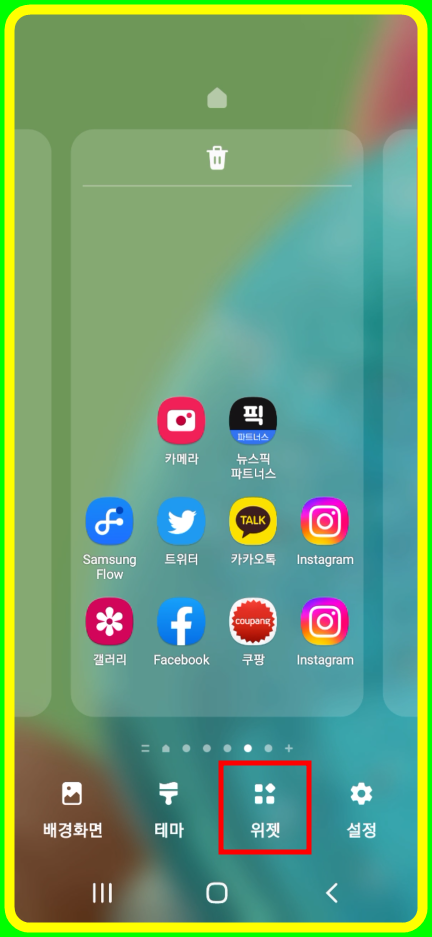

③아래의 왼쪽 화면처럼 "날씨" 위젯을 찾아서 터치하면 아래의 오른쪽화면으로 이동합니다.
"날씨" 위젯도 3가지 종류가 있습니다. 여기서 3개중에 중앙에 있는 점을 터치합니다.


④위의 오른쪽 화면에서 중앙에 점을 터치하면 아래의 왼쪽 화면으로 이동하고, 아래의 오른쪽 화면에서 추가를 터치합니다.


⑤위의 오른쪽 화면에서 추가를 터치하면 아래의 왼쪽 화면으로 이동하고, 지역을 선택하고 "+" 터치하여 지역 찾아서 설정하면 아래의 오른쪽 화면처럼 위젯 설치가 완료되었습니다.
아래의 오른쪽 화면에서 위젯 안에 2~3초 터치하면 하늘색 테투리에 위, 아래 원모양이 나오면 여기를 터치하여 위아래로 이동하면 위젯의 크기를 조절할 수 있습니다.


⑥아래의 화면은 위젯의 화면의 크기를 키운 화면입니다.
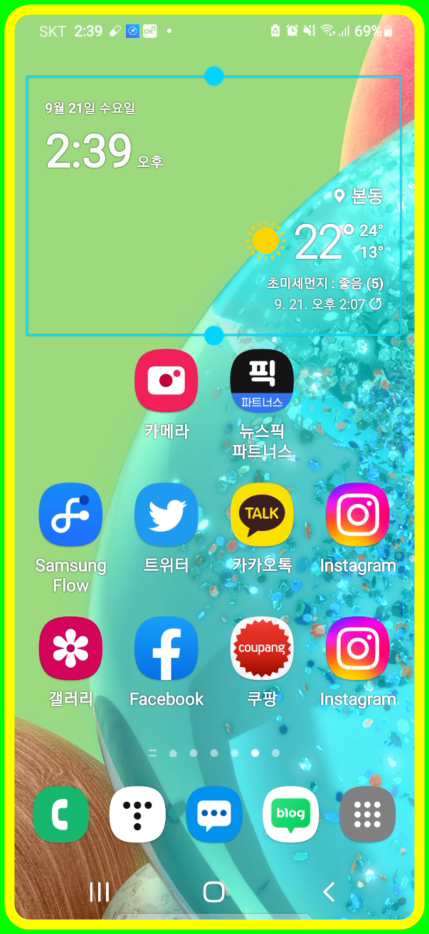
⑦아래의 왼쪽 화면에서 위젯을 터치하여 드래그화면 아래의 오른쪽 화면처럼 이동이 가능합니다.


'IT 배우고 익히기 > 스마트폰 배우고 익히기' 카테고리의 다른 글
| 삼성 갤럭시 스마트폰 엣지패널 설정과 사용법 (0) | 2022.09.24 |
|---|---|
| 삼성전자 갤럭시 스마트폰 홈화면과 앱스화면 설정법 (1) | 2022.09.22 |
| 삼성 갤럭시 워치5 및 갤럭시 버즈2 프로 추가기능 알아보기 (0) | 2022.08.24 |
| 삼성전자 갤럭시 Z폴더4, 갤럭시 Z플립4 새로운 기능 알아보기 (0) | 2022.08.18 |
| 스마트폰 인터넷 사용속도를 빠르게 설정하는 방법 (1) | 2022.07.14 |




댓글